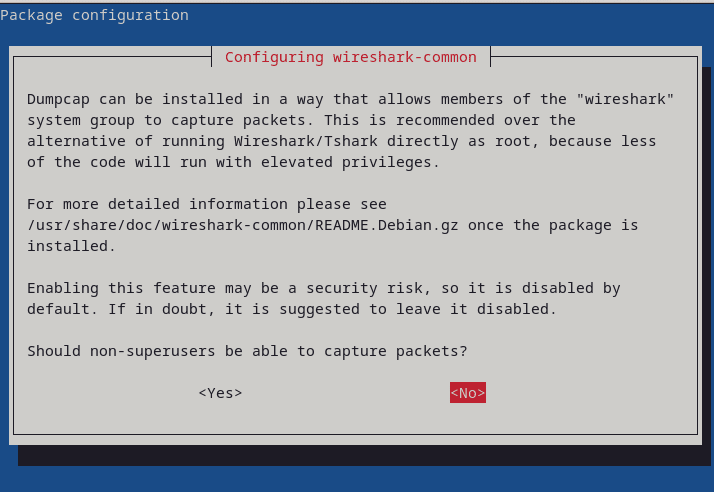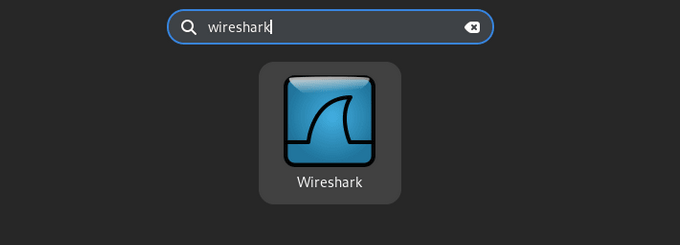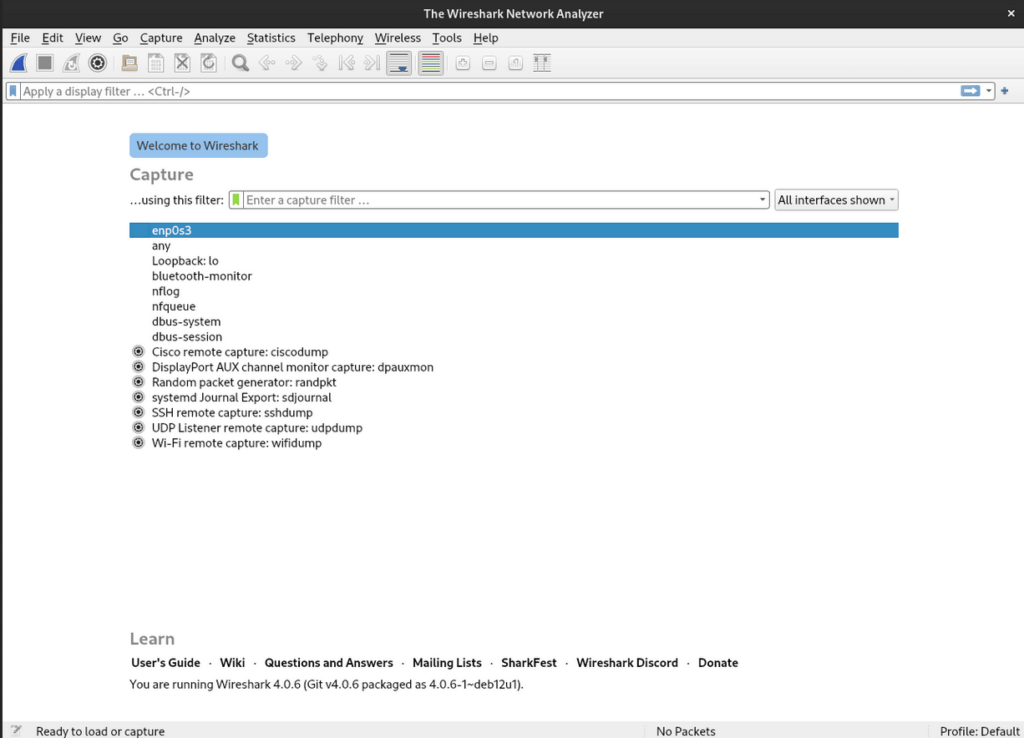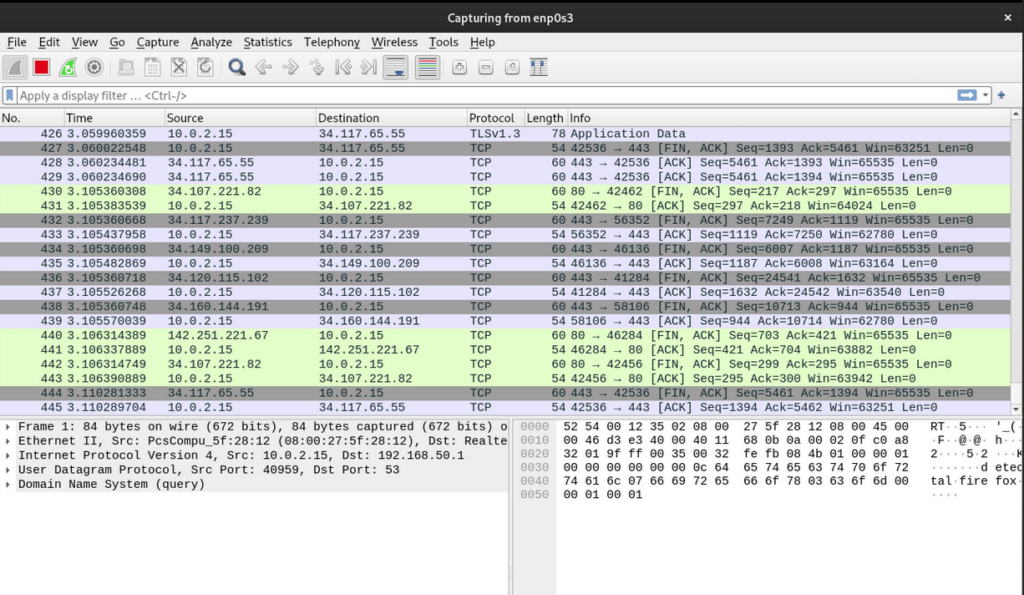Wireshark - неотъемлемый инструмент в арсенале сетевого инженера. Этот анализатор пакетов с открытым исходным кодом, повсеместно известный в технологической сфере, оснащен множеством возможностей, направленных на тщательное изучение сетевого трафика вплоть до мельчайших деталей. Его мастерство в препарировании сетевых протоколов, перехвате пакетов данных и фильтрации сетевого трафика делает его бесценным ресурсом как для устранения неполадок в сети, так и для разработки протоколов.
Преимущества Wireshark
Относясь к категории анализаторов сетевых протоколов, также известных как пакетные снифферы, Wireshark имеет преимущество перед своими аналогами благодаря уникальным возможностям:
- Анализ пакетов данных: Wireshark позволяет погрузиться в океан сетевого трафика для извлечения и анализа отдельных пакетов данных. Вы можете исследовать пакетные данные на микроскопическом уровне - от обзора разговора между узлами до битов, составляющих отдельный пакет.
- Протоколы с цветовой кодировкой: Функция цветового кодирования Wireshark классифицирует различные протоколы с помощью разных цветов, что делает удобным для пользователей поиск различных типов протоколов. Уникальная цветовая координация мгновенно дает представление о сетевом ландшафте.
- Захват данных в режиме реального времени и автономный анализ: Wireshark предоставляет пользователям возможность захвата данных в режиме реального времени, что позволяет мгновенно анализировать текущие сетевые коммуникации. Кроме того, вы можете сохранить захваченные данные для анализа в автономном режиме.
- Пользовательские фильтры: С помощью функции пользовательских фильтров можно выделить важные аспекты, отфильтровав шум из сетевого трафика. Синтаксис фильтров Wireshark достаточно универсален, чтобы создавать сложные фильтры для любой ситуации.
- Широкая поддержка протоколов: Wireshark поддерживает огромное количество сетевых протоколов, позволяя пользователям анализировать практически любой тип сетевого трафика. Постоянно расширяющийся список поддерживаемых протоколов позволяет Wireshark оставаться актуальным по мере появления новых протоколов.
Компетентность Wireshark как инструмента диагностики сети не вызывает сомнений. Он основан на фундаменте проверенной технической экспертизы и многолетней активной разработки в сообществе разработчиков с открытым исходным кодом, что обеспечивает ему значительный авторитет. Он широко признан за свою способность выявлять сетевые аномалии и нарушения безопасности, что позволило ему занять достойное место в арсенале сетевых специалистов по всему миру. Он дает исчерпывающее представление о поведении сети, создавая авторитет в области сетевого анализа.
В дальнейшем мы сосредоточимся на иллюстрации процесса установки Wireshark, в частности, на дистрибутивах Linux на базе Debian, а именно Debian 12 (Bookworm), Debian 11 (Bullseye) и Debian 10 (Buster). Это руководство содержит пошаговую инструкцию, которая поможет пользователям ловко пройти этап установки и подготовиться к надежному анализу сети. Руководство продемонстрирует, как установить Wireshark на Debian 12 Bookworm, Debian 11 Bullseye или Debian 10 Buster.
Установка Wireshark в Debian Linux
Шаг 1: Обновление системы Debian
Краеугольным камнем успешной установки Wireshark является обновлённая система Debian. Обновлённая система не только повышает общую производительность, но и уменьшает потенциальные конфликты с другими программными компонентами. Выполнив следующую команду, вы обновите систему и её пакеты программного обеспечения, что обеспечит беспроблемную установку.
| 1 | sudo apt update && sudo apt upgrade |
Обратите внимание, что эта команда одновременно обновляет списки пакетов и обновляет все устаревшие пакеты.
Шаг 2: Установка Wireshark из репозитория Debian
Одним из преимуществ Debian является то, что Wireshark по умолчанию находится в его репозитории программного обеспечения. Это имеет двоякое значение: во-первых, это ускоряет процесс установки, поскольку нет необходимости в ручной загрузке или компиляции из исходного кода; во-вторых, Wireshark обновляется вместе с обновлениями вашей системы, предоставляя вам самую последнюю и безопасную версию. Чтобы приступить к установке из репозитория Debian, выполните следующую команду:
| 1 | sudo apt install wireshark -y |
Приведенная выше команда направляет систему на получение пакета Wireshark из репозитория и его установку.
Шаг 3: Подсказка при установке Wireshark
Во время установки может появиться запрос о том, разрешено ли не-суперпользователям запускать Wireshark. Это решение зависит от системных разрешений, необходимых для работы приложения, и должно быть оценено с учетом ваших требований безопасности. Если вы не хотите предоставлять такой доступ, каждый пользователь должен быть индивидуально добавлен в группу пользователей 'wireshark'.
Чтобы предоставить пользователю необходимые разрешения для работы с Wireshark, сначала перейдите в учетную запись root с помощью следующей команды:
| 1 | su |
В случае, если ваш пароль root потерян или не был установлен ранее, его можно определить, выполнив команду:
| 1 | sudo passwd root |
После установки пароля вы можете снова перейти в учетную запись root с помощью команды 'su'. С привилегиями root можно включить пользователя в группу 'wireshark':
| 1 | usermod -a -G wireshark your_username |
После завершения добавления пользователя в группу 'wireshark', вернитесь к своей обычной учетной записи пользователя:
| 1 | su account_name |
Замените account_name на ваше фактическое имя учетной записи.
Иногда, после установки, запущенные процессы могут проявлять нестандартное поведение. В таких сценариях перезагрузка системы часто устраняет аномалии.
Запуск Wireshark в Debian Linux
Когда Wireshark успешно установлен в вашей системе Debian, следующим логическим шагом будет запуск приложения. В зависимости от предпочтений пользователя, Debian предоставляет несколько путей для этого.
Запуск Wireshark через терминал
Терминал служит надёжным и эффективным средством для запуска Wireshark. Он особенно подходит для пользователей, которым удобно ориентироваться в экосистеме Linux с помощью интерфейса командной строки. Чтобы запустить Wireshark из терминала, вы можете воспользоваться простой командой, приведенной ниже:
| 1 | wireshark |
Эта команда инстанцирует Wireshark, делая его готовым к выполнению задач анализа сети.
Запуск Wireshark через графический интерфейс пользователя
Хотя терминальные команды могут быть не всем по вкусу, Debian также предоставляет более визуально интуитивный способ доступа к Wireshark. Для пользователей настольных компьютеров, предпочитающих графические интерфейсы, Debian делает Wireshark легко доступным через меню Приложения. Этот способ также предлагает возможность закрепить значок Wireshark на панели задач, обеспечивая ещё более быстрый доступ в будущем.
Activities > Show Applications > Wireshark
Пример значка приложения WireShark на рабочем столе в Debian Linux:
Советы по началу работы с Wireshark в Debian Linux
Начало работы с Wireshark в системе Debian Linux может быть обогащающим опытом, независимо от того, являетесь ли вы опытным сетевым аналитиком или новичком. Чтобы помочь вам в этом процессе, вот несколько важных советов, которые помогут вам получить максимальную отдачу от этого мощного инструмента. Помните, что эти советы относятся именно к установкам программного обеспечения на базе Linux.
Совет 1: Понимание интерфейса GUI
Когда вы запустите Wireshark, перед вами откроется графический интерфейс пользователя (GUI), который отображает сетевой трафик в режиме реального времени. Здесь вы можете начать новый сеанс захвата, выбрав сетевой интерфейс, который вы хотите контролировать. Например:
| 1 | wireshark -k -i eth0 |
Эта команда запускает Wireshark и немедленно начинает перехват пакетов на интерфейсе 'eth0'. Однако обычно графический интерфейс предоставляет более интерактивный способ начать захват на нужном интерфейсе.
Совет 2: Настройка Wireshark в соответствии с вашими предпочтениями
Одним из основных достоинств Wireshark является его настраиваемый характер. Инструмент предлагает множество опций в меню Edit > Preferences, которые вы можете настроить, чтобы оптимизировать свой рабочий процесс. Ключевые области, которые следует рассмотреть, включают:
- Колонки: Представление столбцов в Wireshark по умолчанию может не обеспечивать всех деталей, необходимых для конкретного анализа. Вы можете добавить или удалить колонки, чтобы лучше соответствовать вашим требованиям и повысить эффективность работы.
- Правила раскраски: Присваивая пакетам различные цвета в зависимости от их атрибутов, вы можете улучшить читаемость и быстрее выявить закономерности или проблемы.
- Раздел "Правила раскраски" позволяет определить эти пользовательские правила раскраски.
Совет 3: Используйте фильтры отображения для эффективного анализа
Фильтры отображения Wireshark помогают просеивать большие объемы пакетных данных. Научившись эффективно использовать эти фильтры, вы сможете сосредоточиться на конкретных данных, которые вас интересуют. Например, если вы хотите изолировать и изучить только HTTP-трафик, вы можете применить следующий фильтр:
| 1 | http |
Этот фильтр отображения выделит и отобразит только HTTP-трафик.
Помните, что освоение Wireshark - это путешествие, а не пункт назначения. Всегда есть что-то новое, чему можно научиться, или более эффективный способ выполнения ваших задач. Ознакомившись с этими основными советами и постоянно изучая широкие возможности Wireshark, вы значительно улучшите свои навыки анализа сети.
Управление Wireshark в Debian Linux
Умение управлять Wireshark в системе Debian Linux не только обеспечивает актуальность вашей установки, но и повышает безопасность вашей системы. В этом разделе мы обсудим, как обновлять и удалять Wireshark в Debian Linux.
Обновление Wireshark
Регулярное обновление вашей установки Wireshark очень важно. В обновлениях часто появляются новые возможности, исправляются ошибки в программном обеспечении и предлагаются исправления для потенциальных уязвимостей безопасности. Обновление Wireshark в Debian Linux включает использование системного менеджера пакетов, apt. Этот инструмент управляет программным обеспечением, установленным в вашей системе, и предоставляет структурированный способ установки, обновления и удаления программ.
Чтобы обновить Wireshark, сначала нужно обновить список доступных пакетов программного обеспечения и их версии из репозиториев, определенных в вашей системе. Сделав это, вы, по сути, даете указание системе проверить наличие обновлений для всех установленных программ, включая Wireshark. Этого можно добиться, выполнив следующую команду:
| 1 | sudo apt update |
После обновления списка пакетов вы можете приступить к обновлению установленных в системе пакетов, включая Wireshark. Для этого необходимо выполнить команду upgrade следующим образом:
| 1 | sudo apt upgrade |
Деинсталляция Wireshark
Время от времени вы можете обнаружить, что Wireshark больше не нужен в вашей системе. В таких случаях важно знать, как эффективно удалить Wireshark. Деинсталляция этого программного обеспечения не только удаляет его из системы, но и освобождает системные ресурсы.
Вы можете удалить Wireshark, выполнив команду remove, как показано ниже:
| 1 | sudo apt remove wireshark |
Эта команда запускает процесс деинсталляции Wireshark, удаляя его из вашей системы и освобождая соответствующие ресурсы.
Заключение
В нашем руководстве мы рассмотрели установку и настройку Wireshark в системе Debian Linux и охватили полный спектр операций. Мы рассмотрели процесс установки программы на вашу систему, её первый запуск и оптимизацию под ваши нужды. Кроме того, мы рассмотрели важнейшие процедуры обновления и удаления программного обеспечения, обеспечивающие безопасность и актуальность вашей среды.
Это руководство предлагает углубленное изучение управления Wireshark в Debian Linux, вооружая вас знаниями для поддержания стабильной, безопасной и оптимизированной среды сетевого анализа. С помощью предоставленного руководства вы должны чувствовать себя уверенно в своей способности работать с Wireshark в Debian Linux, ключевым активом в вашем наборе сетевых инструментов. Как и во всех других технологических занятиях, постоянная практика и изучение этих навыков помогут вам укрепить свои знания.